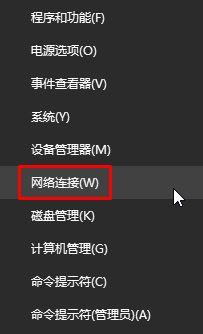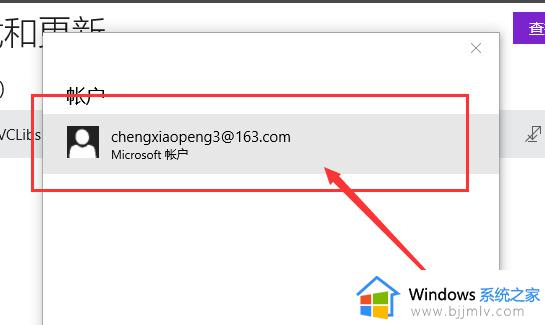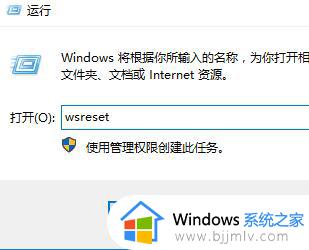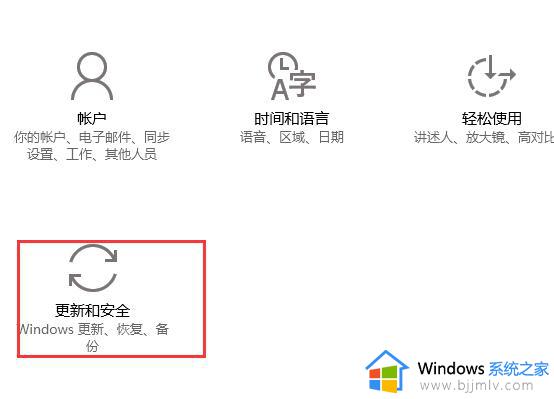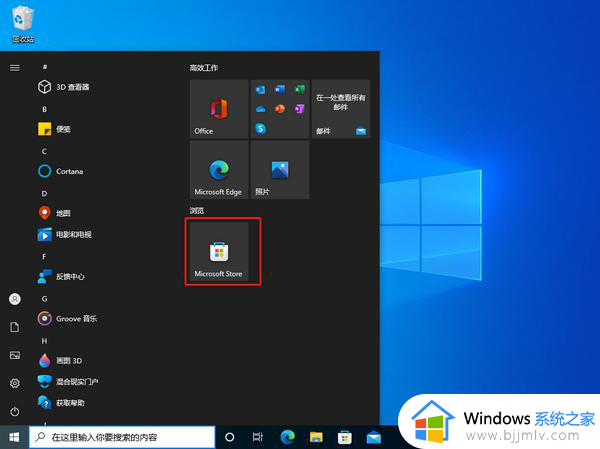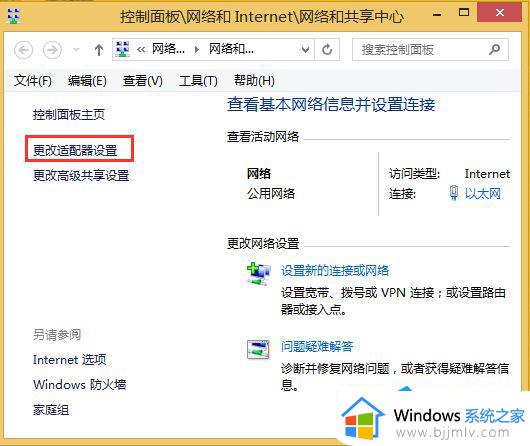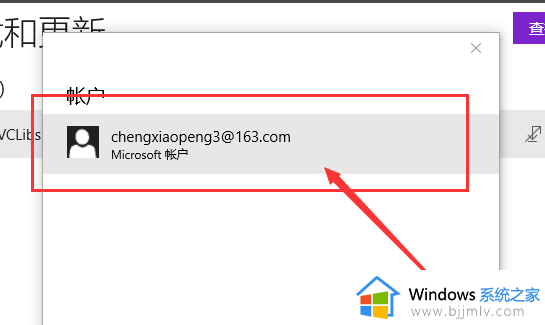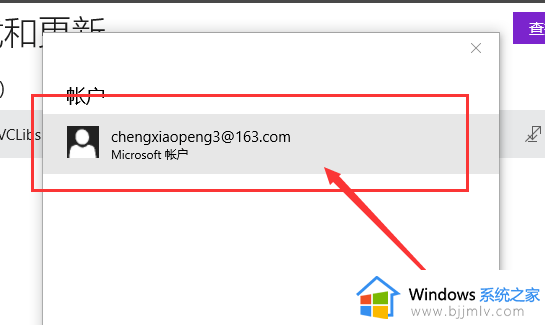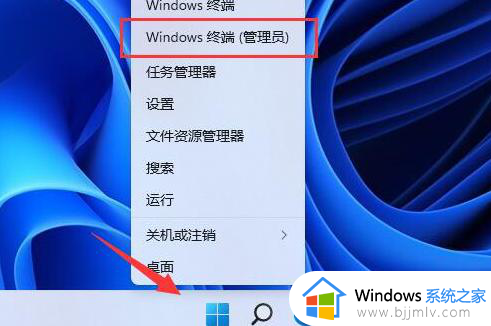windows商店没了怎么办 windows找不到商店了如何解决
我们大家在使用windows操作系统的过程中,有时小伙伴可能会突然发现windows商店不见了。这可能是由于系统更新、应用程序故障或误操作等原因导致的。那么windows商店没了怎么办呢?接下来小编就带着大家一起来看看indows找不到商店了如何解决,希望对你有帮助。
具体方法:
方法一:
1、如果我们有其他账户,更换登录即可,如果没有就进入系统设置的“账户”。
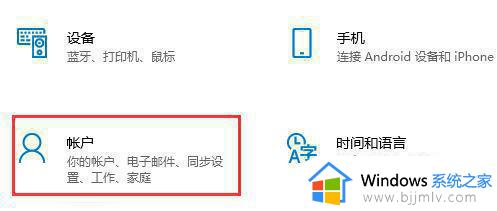
2、选择“家庭和其他用户”。

3、在其中选择“添加家庭成员”,然后创建账户并登录就可以找回微软应用商店了。

方法二:
1、还可以通过更新来找回,进入设置中的“更新和安全”。
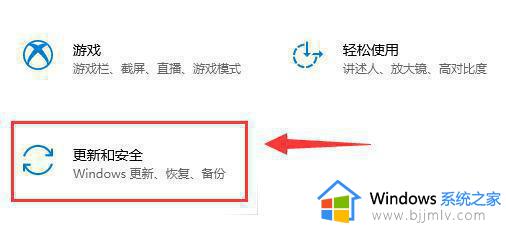
2、在其中检查更新,并随便更新一个windows版本就可以下载回微软应用商店了。
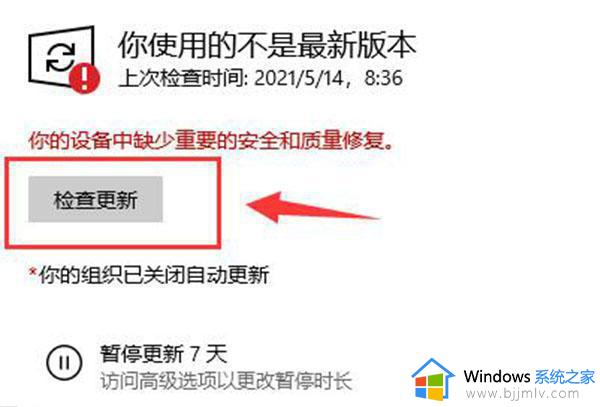
方法三:
1、右键开始菜单,打开“windows powershell(管理员)”。
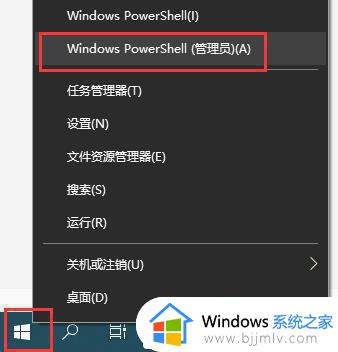
2、在其中输入如下代码,回车确定即可重新安装微软应用商店。
“add-appxpackage -register “C:Program FilesWindowsAppsMicrosoft.WindowsStore_2015.7.22.0_x64__8wekyb3d8bbweappxmanifest.xml” -disabledevelopmentmode”
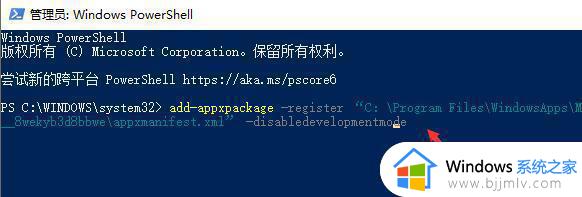
以上全部内容就是小编带给大家的windows找不到商店了解决方法详细内容分享啦,还不清楚的小伙伴就快点跟着小编一起来看看吧,希望能够帮助到大家。